作者:乔山办公网日期:
返回目录:word文档

一个含有大量文字的word文档标书或者文稿,我们需要校对里面的内容,如果需要一个人快速的完成显然是不可能的,那么怎样才能用最快的速度来操作呢?我们可以把这个word文档的内容拆分出好多个单独的word文档,然后让好多的人帮着一块校对,校对完以后再把这些拆分的文档统一合并成一个独立的word文档,具体应该如何操作呢?
首先我们单击视图菜单,在里面选择大纲视图,分别把拆分位置的标题统一设置为1级,具体如下图
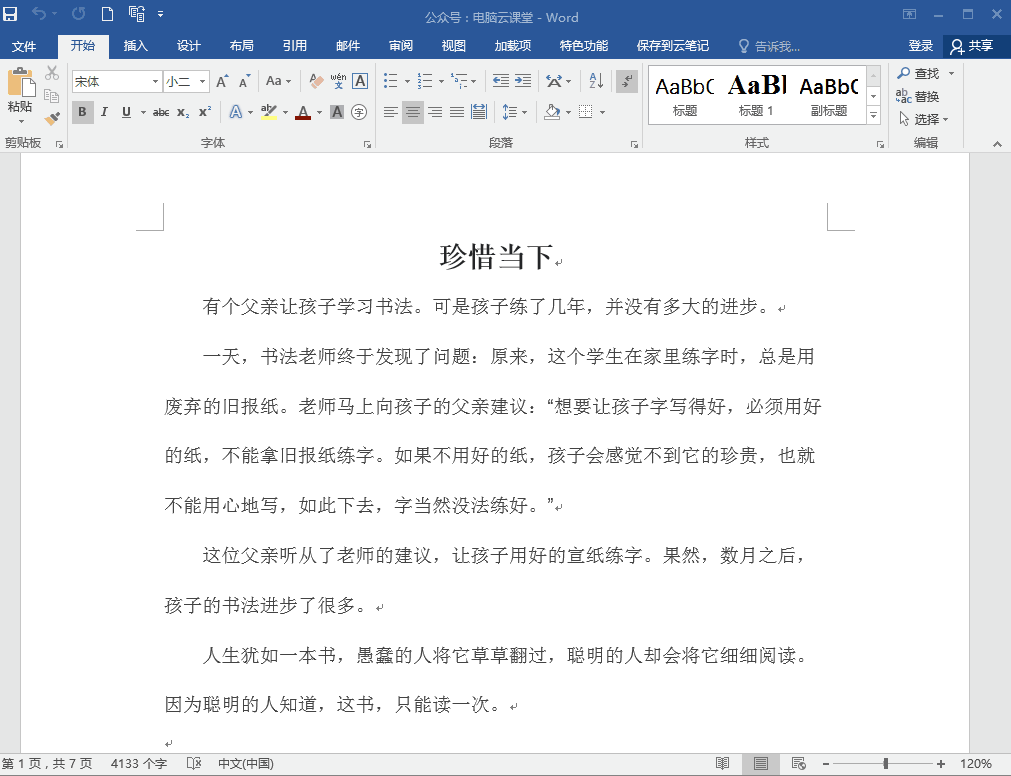
然后单击左侧的+号,选中需要拆分的文档,单击功能区里面的显示文档选项,在里面单击创建,下面需要拆分的文档也分别按照刚刚的步骤操作一遍,最后单击保存文档,这样就可以把这个大文档拆分成多个独立的word文档了,具体操作如下图
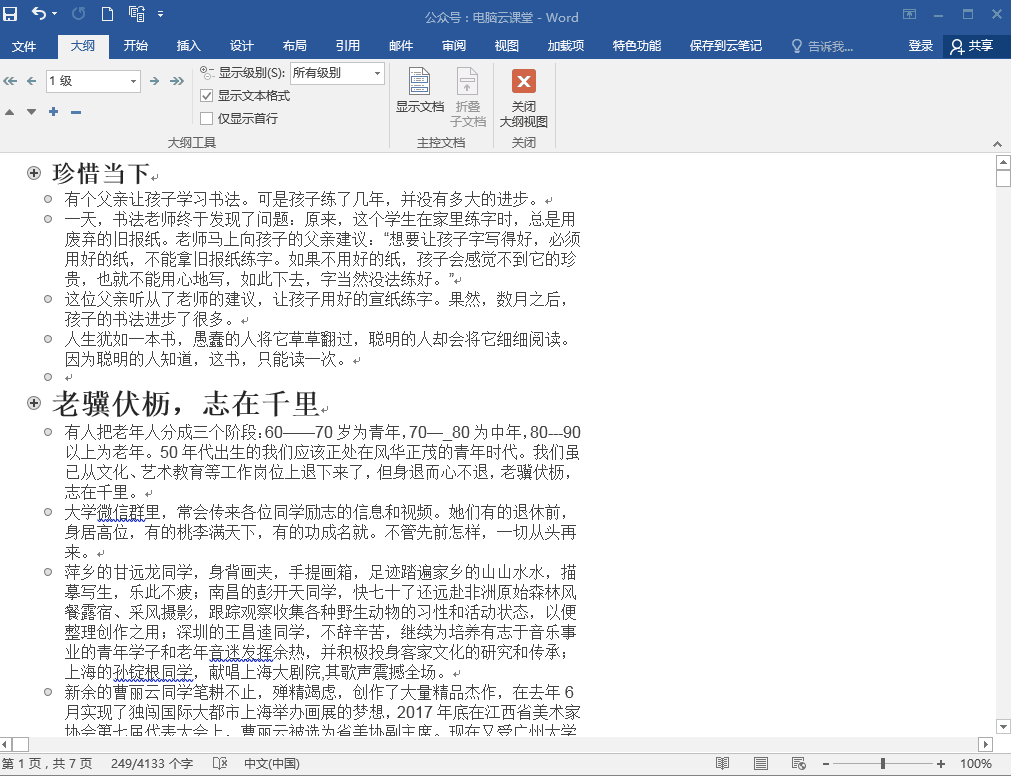
当我们完成所有的操作后,我们就需要把拆分出的多个word文档合并成一个独立的word文档,首先我们单击插入菜单,在里面的文本选项卡里找到对象功能,并单击里面的“文件中的文字”选项,弹出插入文件对话框,把所有分开的word文档都选中,最后单击插入就可以,具体操作如下图
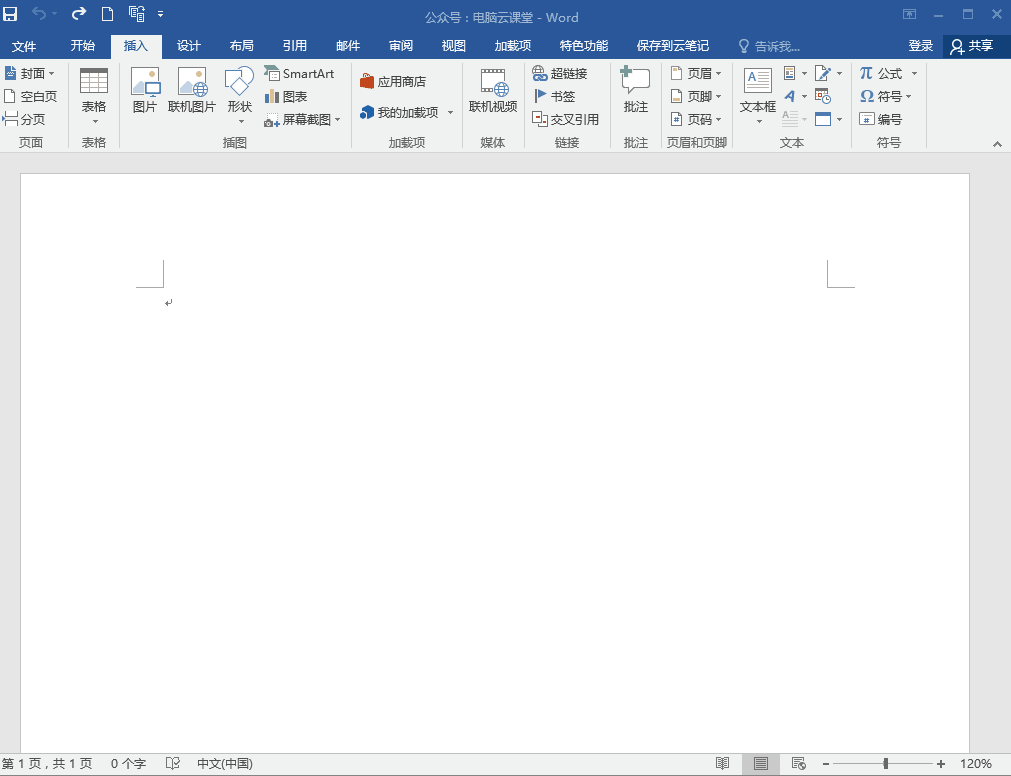
本文标签:word文档(29)